Печать отчетов и списков
Можно печатать отчеты и списки для проверки такой информации, как состояние каждого отдела и настройки аппарата.
Печать отчетов об использовании печати по отделам
Отчет об управлении ИД отдела
Если включена функция управления ИД отдела, для проверки общего числа распечаток для каждого <ИД отдела (Department ID)> можно напечатать отчет об управлении ИД отдела. Проверка общего числа распечаток позволяет оптимизировать управление закупками бумаги и чернильных контейнеров.
<Меню (Menu)>  <Вывод отчета (Output Report)>
<Вывод отчета (Output Report)>  <Печать списка (Print List)>
<Печать списка (Print List)>  <Отчет об управлении ИД отдела (Department ID Management Report)>
<Отчет об управлении ИД отдела (Department ID Management Report)>  Убедитесь, что в аппарат загружена бумага формата и типа, которые отображаются на экране, и выберите <Начало (Start)>
Убедитесь, что в аппарат загружена бумага формата и типа, которые отображаются на экране, и выберите <Начало (Start)> 

 <Вывод отчета (Output Report)>
<Вывод отчета (Output Report)>  <Печать списка (Print List)>
<Печать списка (Print List)>  <Отчет об управлении ИД отдела (Department ID Management Report)>
<Отчет об управлении ИД отдела (Department ID Management Report)>  Убедитесь, что в аппарат загружена бумага формата и типа, которые отображаются на экране, и выберите <Начало (Start)>
Убедитесь, что в аппарат загружена бумага формата и типа, которые отображаются на экране, и выберите <Начало (Start)> 

Задание отчетов о результатах связи
Можно печатать отчеты о результатах отправки и приема сообщений электронной почты, факсов и интернет-факсов, а также о результатах сохранения в общих папках и на FTP-серверах. Некоторые отчеты могут печататься автоматически, а другие печатаются только при возникновении ошибки.
 |
|
Если в столбце «Результат» отчета содержится значение «NG» (Ошибка), можно проверить сведения об ошибке по трехзначному коду с символом «#» перед ним, который отображается рядом с результатом. Меры по устранению для каждого кода ошибки
Отчеты, напечатанные для электронной почты или интернет-факса, показывают результат передачи между аппаратом и почтовым сервером, а не между аппаратом и адресатом.
|
Отчет об управлении связью
Можно проверить журналы отправки и приема документов посредством факсимильной связи или электронной почты. Для этого напечатайте отчет об управлении передачей. Этот отчет можно печатать автоматически после каждых 40 передач или вручную.
<Меню (Menu)>  <Вывод отчета (Output Report)>
<Вывод отчета (Output Report)>  <Настройки отчета (Report Settings)>
<Настройки отчета (Report Settings)>  <Отчет об управлении связью (Communication Management Report)>
<Отчет об управлении связью (Communication Management Report)>  настройте параметры отчета
настройте параметры отчета  <Применить (Apply)>
<Применить (Apply)> 

 <Вывод отчета (Output Report)>
<Вывод отчета (Output Report)>  <Настройки отчета (Report Settings)>
<Настройки отчета (Report Settings)>  <Отчет об управлении связью (Communication Management Report)>
<Отчет об управлении связью (Communication Management Report)>  настройте параметры отчета
настройте параметры отчета  <Применить (Apply)>
<Применить (Apply)> 

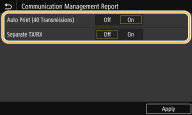
<Автопечать (40 передач) (Auto Print (40 Transmissions))>
Выберите <Вкл. (On)> для автоматической печати отчета после каждых 40 передач или <Выкл. (Off)>, если автоматическая печать отчета не требуется.
Выберите <Вкл. (On)> для автоматической печати отчета после каждых 40 передач или <Выкл. (Off)>, если автоматическая печать отчета не требуется.
<Раздельно передача/прием (Separate TX/RX)>
Выберите <Вкл. (On)> для печати отчетов об отправке и приеме отдельно или <Выкл. (Off)>, чтобы печатать оба отчета на одном листе.
Выберите <Вкл. (On)> для печати отчетов об отправке и приеме отдельно или <Выкл. (Off)>, чтобы печатать оба отчета на одном листе.
 Печать отчета вручную
Печать отчета вручную<Меню (Menu)>  <Вывод отчета (Output Report)>
<Вывод отчета (Output Report)>  <Печать списка (Print List)>
<Печать списка (Print List)>  <Отчет об управлении связью (Communication Management Report)>
<Отчет об управлении связью (Communication Management Report)>  Убедитесь, что в аппарат загружена бумага формата и типа, которые отображаются на экране, и выберите <Начало (Start)>
Убедитесь, что в аппарат загружена бумага формата и типа, которые отображаются на экране, и выберите <Начало (Start)> 

 <Вывод отчета (Output Report)>
<Вывод отчета (Output Report)>  <Печать списка (Print List)>
<Печать списка (Print List)>  <Отчет об управлении связью (Communication Management Report)>
<Отчет об управлении связью (Communication Management Report)>  Убедитесь, что в аппарат загружена бумага формата и типа, которые отображаются на экране, и выберите <Начало (Start)>
Убедитесь, что в аппарат загружена бумага формата и типа, которые отображаются на экране, и выберите <Начало (Start)> 

Отчет о результатах передачи факса
Результат отправки факсов можно проверить с помощью отчета о результатах передачи. Этот отчет можно выводить на печать каждый раз по завершении передачи или только при возникновении ошибок отправки.
<Меню (Menu)>  <Вывод отчета (Output Report)>
<Вывод отчета (Output Report)>  <Настройки отчета (Report Settings)>
<Настройки отчета (Report Settings)>  <Отчет о результатах передачи факса (Fax TX Result Report)>
<Отчет о результатах передачи факса (Fax TX Result Report)>  выберите <Вкл. (On)> или <Только при возникновении ошибки (Only When Error Occurs)>
выберите <Вкл. (On)> или <Только при возникновении ошибки (Only When Error Occurs)>  выберите <Выкл. (Off)> или <Вкл. (On)>
выберите <Выкл. (Off)> или <Вкл. (On)>  <Применить (Apply)>
<Применить (Apply)> 

 <Вывод отчета (Output Report)>
<Вывод отчета (Output Report)>  <Настройки отчета (Report Settings)>
<Настройки отчета (Report Settings)>  <Отчет о результатах передачи факса (Fax TX Result Report)>
<Отчет о результатах передачи факса (Fax TX Result Report)>  выберите <Вкл. (On)> или <Только при возникновении ошибки (Only When Error Occurs)>
выберите <Вкл. (On)> или <Только при возникновении ошибки (Only When Error Occurs)>  выберите <Выкл. (Off)> или <Вкл. (On)>
выберите <Выкл. (Off)> или <Вкл. (On)>  <Применить (Apply)>
<Применить (Apply)> 

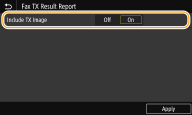
<Включить переданное изобр. (Include TX Image)>
Если выбрано значение <Вкл. (On)>, в отчет о результатах передачи можно включить часть документа.
Если выбрано значение <Вкл. (On)>, в отчет о результатах передачи можно включить часть документа.
Отчет о результате передачи электронной почты/интернет-факса/файла
Результат отправки сообщений электронной почты или интернет-факсов и сохранения документов в общей папке или на FTP-сервере можно проверить с помощью отчета о результатах передачи. Отчет можно печатать автоматически каждый раз после завершения обмена данными. При необходимости можно настроить параметр таким образом, что отчет печатается только при возникновении ошибки отправки.
<Меню (Menu)>  <Вывод отчета (Output Report)>
<Вывод отчета (Output Report)>  <Настройки отчета (Report Settings)>
<Настройки отчета (Report Settings)>  <Отчет о результате передачи электронной почты / И-факса / файла (E-Mail/I-Fax/File TX Result Report)>
<Отчет о результате передачи электронной почты / И-факса / файла (E-Mail/I-Fax/File TX Result Report)>  выберите <Вкл. (On)> или <Только при возникновении ошибки (Only When Error Occurs)>
выберите <Вкл. (On)> или <Только при возникновении ошибки (Only When Error Occurs)> 

 <Вывод отчета (Output Report)>
<Вывод отчета (Output Report)>  <Настройки отчета (Report Settings)>
<Настройки отчета (Report Settings)>  <Отчет о результате передачи электронной почты / И-факса / файла (E-Mail/I-Fax/File TX Result Report)>
<Отчет о результате передачи электронной почты / И-факса / файла (E-Mail/I-Fax/File TX Result Report)>  выберите <Вкл. (On)> или <Только при возникновении ошибки (Only When Error Occurs)>
выберите <Вкл. (On)> или <Только при возникновении ошибки (Only When Error Occurs)> 

 |
Результат связиЕсли во время передачи по электронной почте или интернет-факсу либо при сохранении в общую папку или на FTP-сервер возникла ошибка, отчет не содержит кода ошибки. Чтобы проверить код ошибки, распечатайте отчет об управлении связью. Отчет об управлении связью
|
Отчет о результате приема
Для проверки журнала приема факсов и интернет-факсов можно напечатать отчет о результатах приема. Этот отчет можно выводить на печать каждый раз по завершении передачи или только при возникновении ошибок приема.
<Меню (Menu)>  <Вывод отчета (Output Report)>
<Вывод отчета (Output Report)>  <Настройки отчета (Report Settings)>
<Настройки отчета (Report Settings)>  <Отчет о результатах приема (RX Result Report)>
<Отчет о результатах приема (RX Result Report)>  выберите <Вкл. (On)> или <Только при возникновении ошибки (Only When Error Occurs)>
выберите <Вкл. (On)> или <Только при возникновении ошибки (Only When Error Occurs)> 

 <Вывод отчета (Output Report)>
<Вывод отчета (Output Report)>  <Настройки отчета (Report Settings)>
<Настройки отчета (Report Settings)>  <Отчет о результатах приема (RX Result Report)>
<Отчет о результатах приема (RX Result Report)>  выберите <Вкл. (On)> или <Только при возникновении ошибки (Only When Error Occurs)>
выберите <Вкл. (On)> или <Только при возникновении ошибки (Only When Error Occurs)> 

Печать списков параметров
Можно распечатать информацию и настройки, зарегистрированные в аппарате, в виде списка.
Список адресной книги
Для проверки списка адресатов, зарегистрированных в адресной книге с пометками <Кодированный набор (Coded Dial)>, <Часто используемые функции (Favorites)> и <Группа (Group)>, можно напечатать список адресной книги.
<Меню (Menu)>  <Вывод отчета (Output Report)>
<Вывод отчета (Output Report)>  <Печать списка (Print List)>
<Печать списка (Print List)>  <Адресная книга (Address Book List)>
<Адресная книга (Address Book List)>  выберите параметр, который необходимо распечатать
выберите параметр, который необходимо распечатать  убедитесь, что в аппарат загружена бумага формата и типа, которые отображаются на экране, и выберите <Начало (Start)>
убедитесь, что в аппарат загружена бумага формата и типа, которые отображаются на экране, и выберите <Начало (Start)> 

 <Вывод отчета (Output Report)>
<Вывод отчета (Output Report)>  <Печать списка (Print List)>
<Печать списка (Print List)>  <Адресная книга (Address Book List)>
<Адресная книга (Address Book List)>  выберите параметр, который необходимо распечатать
выберите параметр, который необходимо распечатать  убедитесь, что в аппарат загружена бумага формата и типа, которые отображаются на экране, и выберите <Начало (Start)>
убедитесь, что в аппарат загружена бумага формата и типа, которые отображаются на экране, и выберите <Начало (Start)> 

Список данных пользователя/список данных администратора системы
Для проверки списка параметров (Список меню настройки), а также содержимого, зарегистрированного на аппарате, можно напечатать список данных пользователей или список данных администратора системы. Оба списка содержат версию встроенного программного обеспечения, формат и тип бумаги, зарегистрированные в устройстве, а также настройки печати для отчета о результатах передачи, отчета об управлении связью и отчета о результатах приема.
<Меню (Menu)>  <Вывод отчета (Output Report)>
<Вывод отчета (Output Report)>  <Печать списка (Print List)>
<Печать списка (Print List)>  <Список данных пользователя (User Data List)> or <Список данных администратора системы (System Manager Data List)>
<Список данных пользователя (User Data List)> or <Список данных администратора системы (System Manager Data List)>  Убедитесь, что в аппарат загружена бумага формата и типа, которые отображаются на экране, и выберите <Начало (Start)>
Убедитесь, что в аппарат загружена бумага формата и типа, которые отображаются на экране, и выберите <Начало (Start)> 

 <Вывод отчета (Output Report)>
<Вывод отчета (Output Report)>  <Печать списка (Print List)>
<Печать списка (Print List)>  <Список данных пользователя (User Data List)> or <Список данных администратора системы (System Manager Data List)>
<Список данных пользователя (User Data List)> or <Список данных администратора системы (System Manager Data List)>  Убедитесь, что в аппарат загружена бумага формата и типа, которые отображаются на экране, и выберите <Начало (Start)>
Убедитесь, что в аппарат загружена бумага формата и типа, которые отображаются на экране, и выберите <Начало (Start)> 

 |
|
Список данных пользователя не включает некоторые настройки, такие как параметры сети и параметры управления. Для проверки всех элементов настроек напечатайте Список данных администратора системы (System Manager Data List).
|
Список политик IPSec
Для проверки списка имен политик и настроек IPSec, зарегистрированных для аппарата, можно напечатать список политик IPSec.
<Меню (Menu)>  <Вывод отчета (Output Report)>
<Вывод отчета (Output Report)>  <Печать списка (Print List)>
<Печать списка (Print List)>  <Список политик IPSec (IPSec Policy List)>
<Список политик IPSec (IPSec Policy List)>  Убедитесь, что в аппарат загружена бумага формата и типа, которые отображаются на экране, и выберите <Начало (Start)>
Убедитесь, что в аппарат загружена бумага формата и типа, которые отображаются на экране, и выберите <Начало (Start)> 

 <Вывод отчета (Output Report)>
<Вывод отчета (Output Report)>  <Печать списка (Print List)>
<Печать списка (Print List)>  <Список политик IPSec (IPSec Policy List)>
<Список политик IPSec (IPSec Policy List)>  Убедитесь, что в аппарат загружена бумага формата и типа, которые отображаются на экране, и выберите <Начало (Start)>
Убедитесь, что в аппарат загружена бумага формата и типа, которые отображаются на экране, и выберите <Начало (Start)> 

Печать отчетов об износе печатающей головки
Отчет с информацией о печатающей головке 
Вы можете напечатать отчет с данными о состоянии печатающей головки и ее износе.
<Меню (Menu)>  <Вывод отчета (Output Report)>
<Вывод отчета (Output Report)>  <Печать списка (Print List)>
<Печать списка (Print List)>  <Отчет с информацией о печатающей головке (Print Head Information Report)>
<Отчет с информацией о печатающей головке (Print Head Information Report)>  Убедитесь, что в аппарат загружена бумага формата и типа, которые отображаются на экране, и выберите <Начало (Start)>
Убедитесь, что в аппарат загружена бумага формата и типа, которые отображаются на экране, и выберите <Начало (Start)> 

 <Вывод отчета (Output Report)>
<Вывод отчета (Output Report)>  <Печать списка (Print List)>
<Печать списка (Print List)>  <Отчет с информацией о печатающей головке (Print Head Information Report)>
<Отчет с информацией о печатающей головке (Print Head Information Report)>  Убедитесь, что в аппарат загружена бумага формата и типа, которые отображаются на экране, и выберите <Начало (Start)>
Убедитесь, что в аппарат загружена бумага формата и типа, которые отображаются на экране, и выберите <Начало (Start)> 

Печать отчетов об использовании аппарата
Можно распечатать список шрифтов, доступных в режиме PCL или PS.
Список шрифтов PCL
Можно проверить список шрифтов, доступных в режиме PCL.
<Меню (Menu)>  <Вывод отчета (Output Report)>
<Вывод отчета (Output Report)>  <Печать списка (Print List)>
<Печать списка (Print List)>  <Список шрифтов PCL (PCL Font List)>
<Список шрифтов PCL (PCL Font List)>  Убедитесь, что в аппарат загружена бумага формата и типа, которые отображаются на экране, и выберите <Начало (Start)>
Убедитесь, что в аппарат загружена бумага формата и типа, которые отображаются на экране, и выберите <Начало (Start)> 

 <Вывод отчета (Output Report)>
<Вывод отчета (Output Report)>  <Печать списка (Print List)>
<Печать списка (Print List)>  <Список шрифтов PCL (PCL Font List)>
<Список шрифтов PCL (PCL Font List)>  Убедитесь, что в аппарат загружена бумага формата и типа, которые отображаются на экране, и выберите <Начало (Start)>
Убедитесь, что в аппарат загружена бумага формата и типа, которые отображаются на экране, и выберите <Начало (Start)> 

Список шрифтов PS
Можно проверить список шрифтов, доступных в режиме PS.
<Меню (Menu)>  <Вывод отчета (Output Report)>
<Вывод отчета (Output Report)>  <Печать списка (Print List)>
<Печать списка (Print List)>  <Список шрифтов PS (PS Font List)>
<Список шрифтов PS (PS Font List)>  Убедитесь, что в аппарат загружена бумага формата и типа, которые отображаются на экране, и выберите <Начало (Start)>
Убедитесь, что в аппарат загружена бумага формата и типа, которые отображаются на экране, и выберите <Начало (Start)> 

 <Вывод отчета (Output Report)>
<Вывод отчета (Output Report)>  <Печать списка (Print List)>
<Печать списка (Print List)>  <Список шрифтов PS (PS Font List)>
<Список шрифтов PS (PS Font List)>  Убедитесь, что в аппарат загружена бумага формата и типа, которые отображаются на экране, и выберите <Начало (Start)>
Убедитесь, что в аппарат загружена бумага формата и типа, которые отображаются на экране, и выберите <Начало (Start)> 
